
En este tutorial, le mostraremos cómo instalar KVM en Manjaro 21. Para aquellos de ustedes que no sabían, KVM significa Máquina virtual basada en kernel que nos permite ejecutar múltiples invitados sistemas operativos en un solo host. KVM es una tecnología de código abierto que nos permite convertir nuestra máquina Linux en un hipervisor. Esto nos permite ejecutar múltiples máquinas virtuales (VM). El KVM convierte Linux en un hipervisor (bare-metal) Las implementaciones de KVM son compatibles con las plataformas x86 (32 bits y 64 bits) que admiten extensiones de CPU de virtualización (como las proporcionadas en las líneas Intel VT y AMD-V). Las únicas excepciones son el procesador Atom de Intel.
Este artículo asume que tiene al menos conocimientos básicos de Linux, sabe cómo usar el shell y, lo que es más importante, aloja su sitio en su propio VPS. La instalación es bastante simple y asume que se están ejecutando en la cuenta raíz, si no, es posible que deba agregar 'sudo ' a los comandos para obtener privilegios de root. Te mostraré paso a paso la instalación del KVM en un Manjaro 21 (Ornara).
Requisitos previos
- Un servidor que ejecuta uno de los siguientes sistemas operativos:Manjaro 21.
- Se recomienda que utilice una instalación de sistema operativo nueva para evitar posibles problemas.
- Un
non-root sudo usero acceder alroot user. Recomendamos actuar como unnon-root sudo user, sin embargo, puede dañar su sistema si no tiene cuidado al actuar como root.
Instalar KVM en Manjaro 21 Ornara
Paso 1. Antes de ejecutar el tutorial a continuación, asegúrese de que nuestro sistema esté actualizado:
sudo pacman -Syu
Paso 2. Instalación de KVM en Manjaro 21.
Ahora comprobamos si su sistema es compatible con la virtualización de hardware. Para hacerlo, ejecute el siguiente comando:
lscpu | grep Virtualization
Salida:
[[email protected] ~]# lscpu | grep Virtualization Virtualization: VT-x Virtualization type: full
Luego, necesitamos verificar el soporte del Kernel en nuestro sistema. Ejecute el siguiente comando para verificar:
zgrep CONFIG_KVM /proc/config.gz
Salida:
CONFIG_KVM_GUEST=y CONFIG_KVM_MMIO=y CONFIG_KVM_ASYNC_PF=y CONFIG_KVM_VFIO=y CONFIG_KVM_GENERIC_DIRTYLOG_READ_PROTECT=y CONFIG_KVM_COMPAT=y CONFIG_KVM_XFER_TO_GUEST_WORK=y CONFIG_KVM=m CONFIG_KVM_INTEL=m CONFIG_KVM_AMD=m CONFIG_KVM_AMD_SEV=y CONFIG_KVM_MMU_AUDIT=y
Una vez hecho esto, instale KVM y todas las dependencias:
sudo pacman -S virt-manager qemu vde2 ebtables dnsmasq bridge-utils openbsd-netcat
Ejecute Virtual Machine Manager después de completar la instalación:
sudo systemctl enable libvirtd.service sudo systemctl start libvirtd.service
Paso 3. Configure KVM.
Ahora abrimos el /etc/libvirt/libvirtd.conf para editar:
sudo nano /etc/libvirt/libvirtd.conf
Ahora descomente la siguiente línea
#unix_sock_group = "libvirt"
Cámbialo a:
unix_sock_group = "libvirt"
Además, debemos descomentar esta línea
#unix_sock_ro_perms = "0777"
Cámbielo a:
unix_sock_ro_perms = "0777"
Una vez hecho esto, cierre y guarde el archivo.
Paso 4. Acceso a KVM en Manjaro Linux.
Una vez instalado correctamente, ahora estamos listos para crear nuestra primera máquina virtual. Abra el Administrador de máquina virtual desde el menú Aplicación.
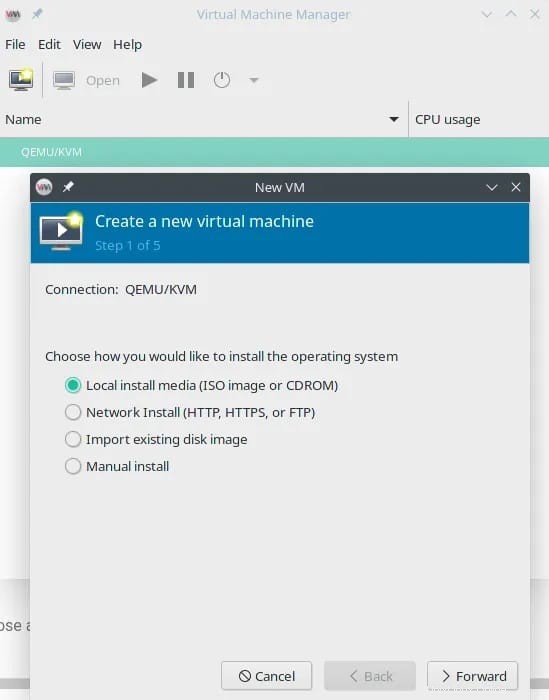
¡Felicitaciones! Ha instalado KVM con éxito. Gracias por usar este tutorial para instalar la última versión de KVM en el sistema Manjaro. Para obtener ayuda adicional o información útil, le recomendamos que consulte el sitio web oficial de KVM .